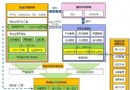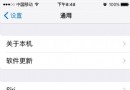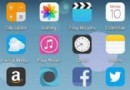iOS8 Launcher怎麼用?史上最詳細的iOS8 Launcher的使用教程
iOS8 Launcher怎麼用?Launcher 是一款可以在 iOS8 下運行的軟件,它可以實現把聯系人、應用程序,網頁等添加到下拉通知中心裡,讓我們能夠通過通知中心迅速打開想要的東西。這裡簡單介紹下史上最詳細的iOS8 Launcher的使用教程。
第一步、設置向導
1、當我們在 iOS8 上安裝好 Launcher 以後,點擊打開進入歡迎界面,點擊“開始設置”按鈕繼續。

2、接著會進入“啟動器”的設置向導,可以點擊“確定”按鈕,讓軟件幫我們創建一些快捷圖標。
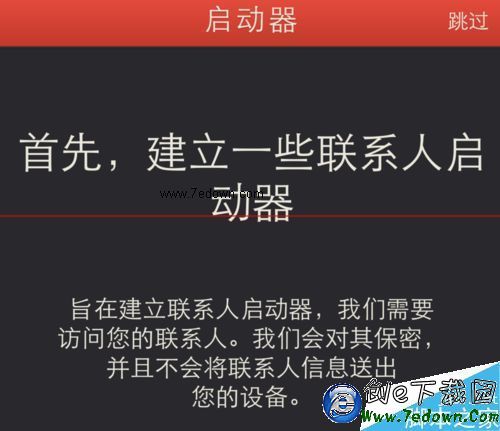
3、如果涉及到 Launcher 要訪問通訊錄的話,請點擊“好”以繼續。
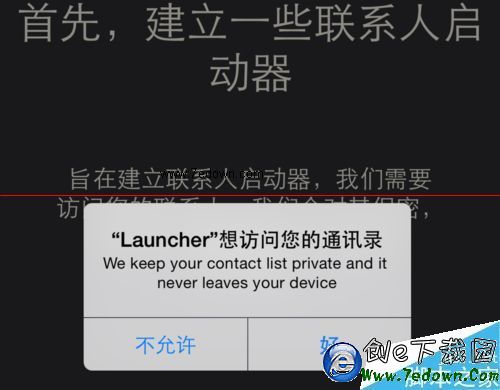
4、接下來軟件會提示當前顯示的是否是我們自己,如果是的話請點擊“是”按鈕。
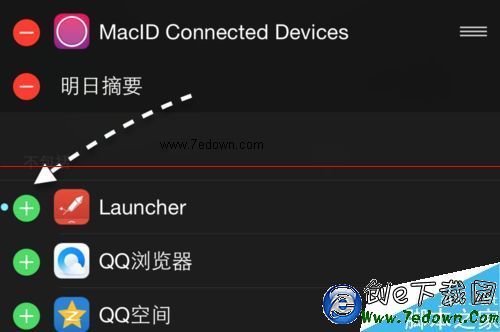
5、隨後軟件會自動為我們創建一些在下拉通知中心的圖標,點擊“確定”就可以了。
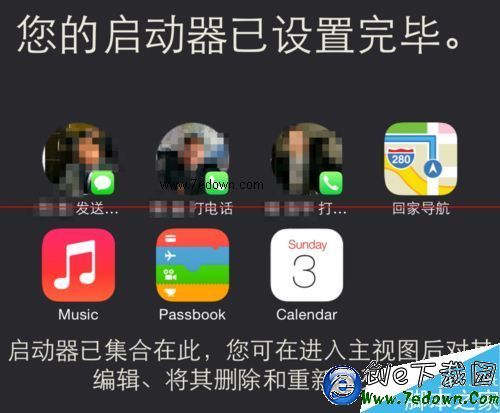
6、接下來我們需要在 iPhone 上的通知中心裡,把 Launcher 添加到通知中心,點擊底部的“編輯”按鈕繼續。
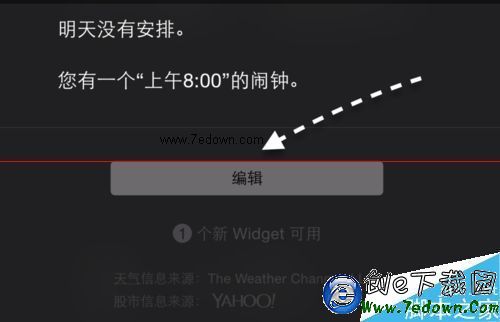
7、隨後在通知中心的編輯列表裡,找到 Launcher 應用,點擊 + 按鈕。
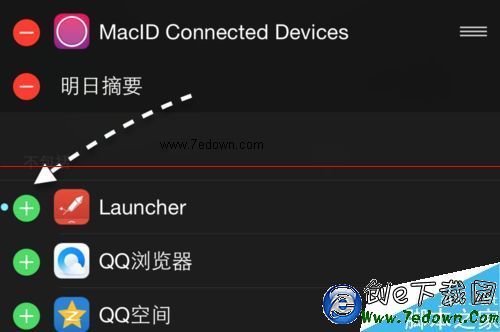
8、添加好以後請點擊“完成”按鈕,如圖所示
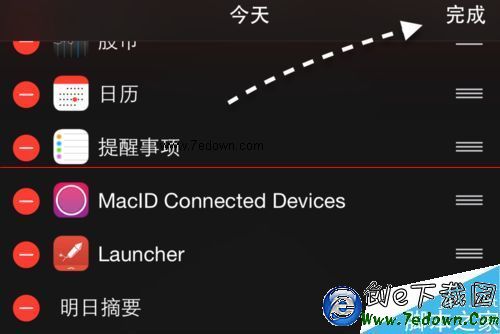
9、隨後我們在下拉通知中心裡,就可以看到剛剛軟件自動創建的一些快捷啟動圖標了,可以直接點擊向聯系人發送短信,也可以打電話,還可以打開應用軟件。
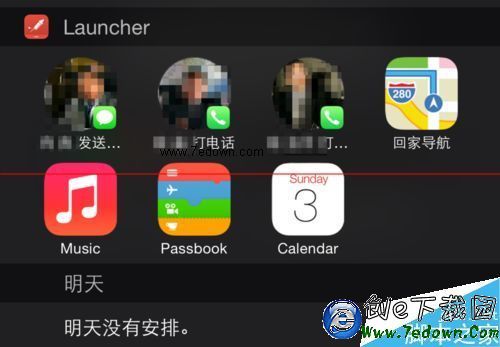
第二步、手動設置添加啟動圖標
1、如果想要自己手動添加啟動圖標的話,先請打開 Launcher 應用,接下來再點擊右下角的“編輯”按鈕。
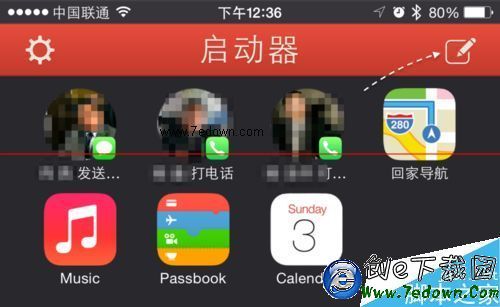
2、接下來請點擊 + 按鈕來創建一個新的啟動圖標。
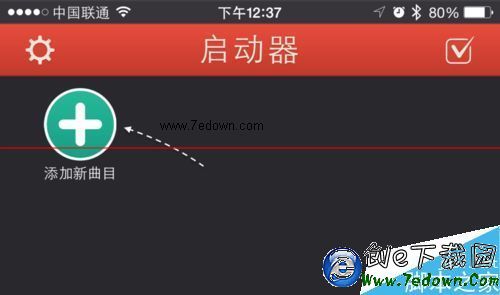
3、隨後我們可以選擇添加“聯系人啟動器”、“網站啟動器”、“應用程序啟動器”或“自定義啟動器”,這裡以添加聯系人圖標為例。
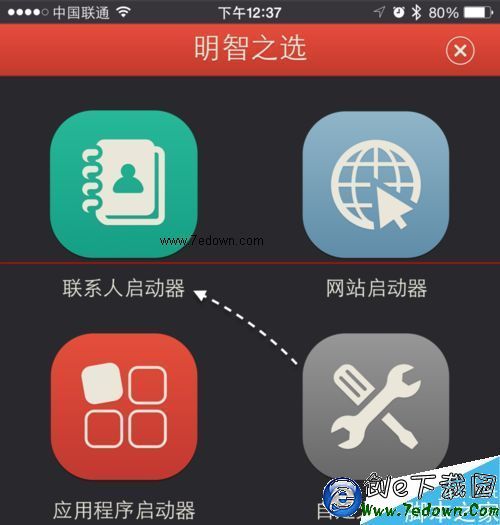
4、接下來在聯系人啟動器選項裡,可以添加如撥打電話、發送郵件、FaceTime 等,這裡以創建一個直接給聯系人打電話的啟動圖標。
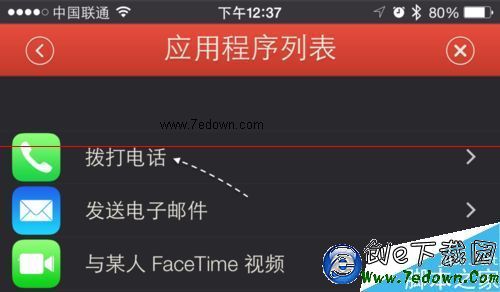
5、隨後可以選擇以“撥打”選項,這樣一來可以直接給這位聯系人打電話。
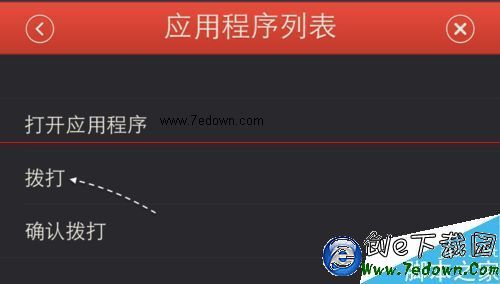
6、接下來軟件會默認顯示我們自己的電話號碼,點擊“通訊錄”圖標可以選擇不同的聯系人電話。
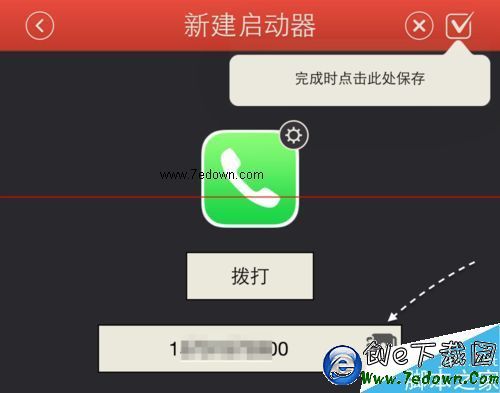
7、隨後會打開 iPhone 上的通訊錄,點擊想要添加的聯系即可。
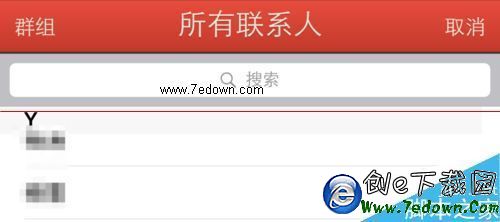
8、接下來請點擊聯系人的電話號碼,即可添加。
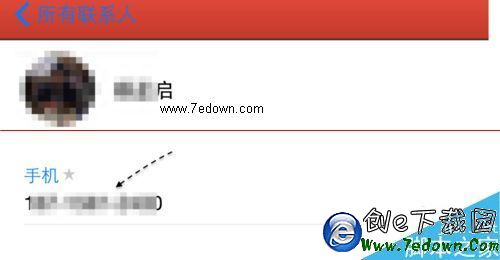
9、隨後請點擊右上角的“勾勾”就可以創建這個聯系人快速啟動圖標了。
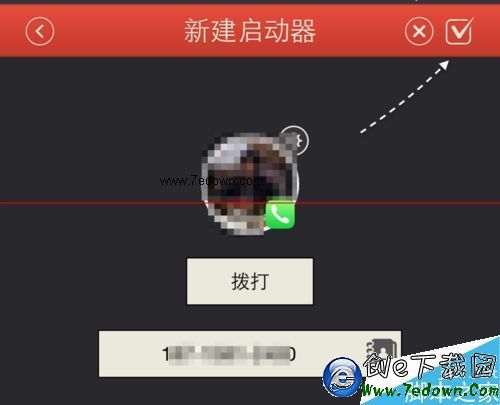
10、接著重新打開下拉通知中心就可以看到剛剛創建的聯系人啟動圖標了。
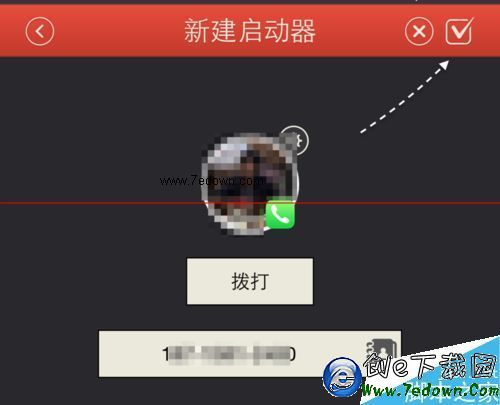
11、同樣地,如果我們想要添加應用程序也是可以的,用同樣的方法可以添加系統內置的應用程序,也可以添加一些第三方應用軟件。
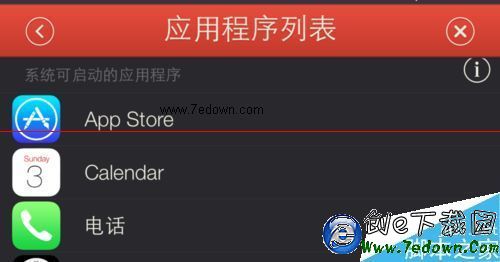
- facetime連接失敗怎麼辦?facetime連接失敗解決方法
- Appstore如何更改商店地區(非iTunes操作)
- 蘋果iphone手機怎麼打開cad圖紙?
- Apple Watch怎麼刪除?iOS8.3完美越獄刪除Apple Watch教程
- Apple Watch怎麼和iPhone相連配對?Apple Watch連接iPhone教程
- iOS10教程 : 如何開啟Siri控制第三方應用
- iPhone6 Plus壁紙怎麼設置 iPhone6 Plus換壁紙教程
- iPhone技巧:iPhone充不進去電解決方法
- xcode用Tab建立了多個子界面
- iOS10.0.3正式版固件哪裡下載 iOS10.0.3正式版固件下載地址